Prevezmite video z Facebooku do počítača
V sociálnej sieti Facebook dokáže stiahnuť (pridať) a zobraziť rôzne videá. Vývojový tím však neuviedol možnosť sťahovania týchto veľmi klipov do počítača. Mnohí používatelia však čelia skutočnosti, že musíte stiahnuť videá z tejto sociálnej siete. siete. V takýchto prípadoch prichádzajú na záchranu rôzne pomocné programy, ktoré umožňujú prevziať video z Facebooku do počítača.
obsah
Sťahovanie videa z Facebooku
Najprv musíte zistiť, kde nájsť veľmi videá, ktoré musíte stiahnuť do počítača. Koniec koncov, nie každý vie, že nemôžete nájsť potrebné video, práve viedlo text do vyhľadávania, ako to robí v populárnej službe YouTube.
Valce sú v skupinách alebo na stránkach priateľov. Prejdite na potrebnú stránku a nájdite kartu "Videá" vľavo od ponuky. Kliknutím naň uvidíte všetky dostupné videá.
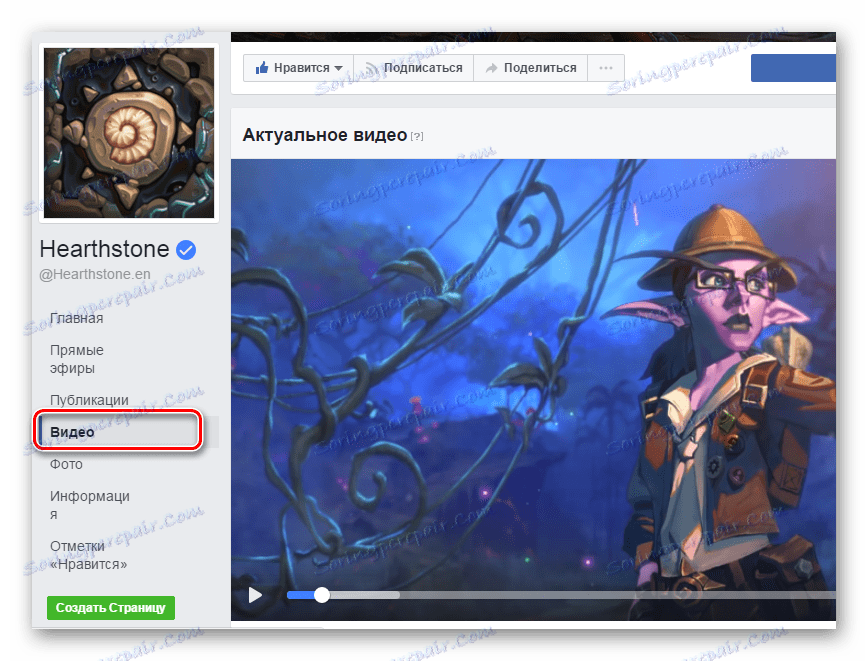
Teraz, keď sa zistilo, kde sú stiahnuté videá, môžete začať s inštaláciou programu na prevzatie potrebného obsahu. Existuje niekoľko takýchto riešení a každá z nich má svoje vlastné výhody a nevýhody. Pozrime sa na niekoľko možností na stiahnutie.
Metóda 1: Savefrom
To je v súčasnosti jeden z najbežnejších programov. Po inštalácii aplikácie Savefrom budete môcť sťahovať video nielen z Facebooku, ale z mnohých iných obľúbených zdrojov. Existujú dva spôsoby, ako môžete pomocou tohto programu prevziať film.
Ak nechcete nainštalovať softvér Savefrom do počítača, postupujte podľa nasledujúcich krokov:
- Prejdite na oficiálnu webovú stránku, kde uvidíte pole, do ktorého chcete vložiť odkaz na požadované video.
- Skopírujte potrebný odkaz z Facebook kliknutím na video pravým tlačidlom myši a výberom "zobraziť URL videa" .
- Teraz prilepte odkaz do špeciálneho poľa a zvoľte požadovanú kvalitu.
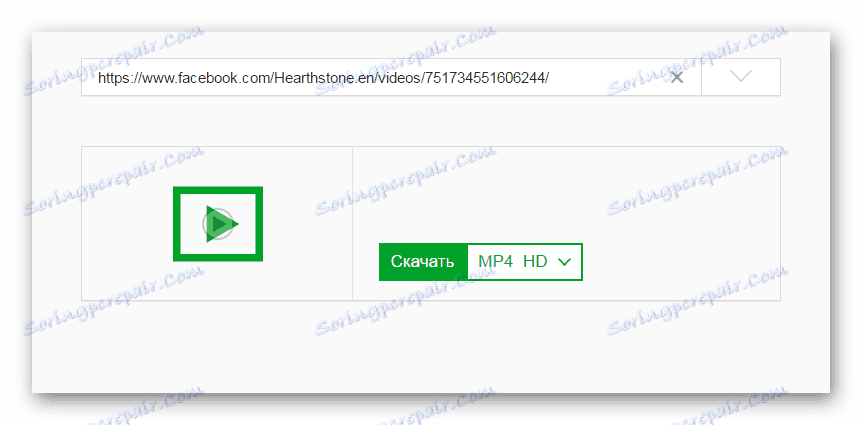
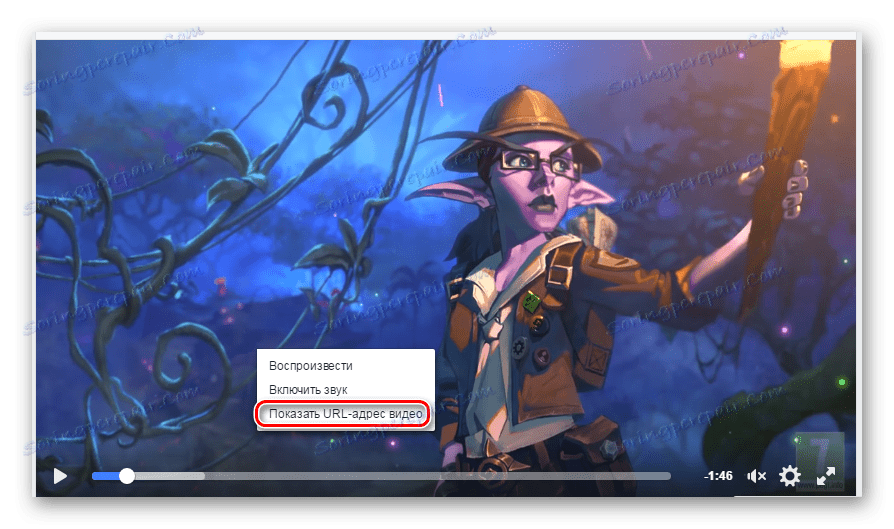
Po dokončení sťahovania môžete vykonať ľubovoľnú manipuláciu so súborom.
Tiež môžete uľahčiť sťahovanie, ak na počítači nainštalujete softvér Savefrom. Môžete to urobiť nasledovne:
- Napriek tomu prejdite na oficiálnu webovú stránku, kde musíte kliknúť na tlačidlo "Inštalovať" , ktoré sa nachádza na hornom paneli.
- Teraz prejdete na novú stránku, kde stačí kliknúť na tlačidlo "Stiahnuť" .
- Počkajte na dokončenie sťahovania a postupujte podľa jednoduchej inštalácie a potom znovu načítajte prehliadač a začnite pracovať s programom.

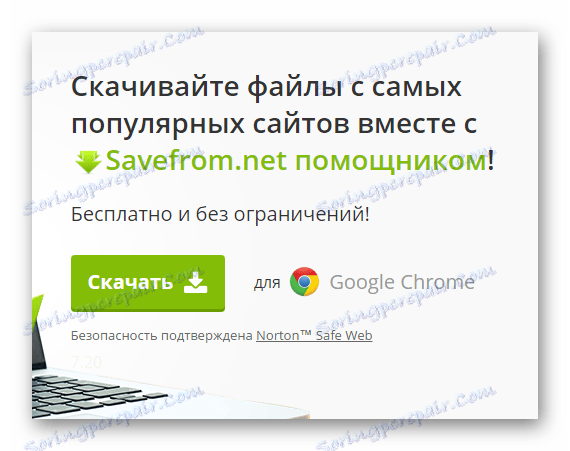
Upozorňujeme, že pri inštalácii softvéru Savefrom sa tiež stiahnú ďalšie programy, ktoré nie všetci používatelia potrebujú, a niekedy takéto nastavenia môžu viesť k nesprávnej prevádzke počítača. Preto pred spustením inštalácie odstráňte zbytočné začiarkovacie políčka v okne, aby sa všetko zlepšilo.
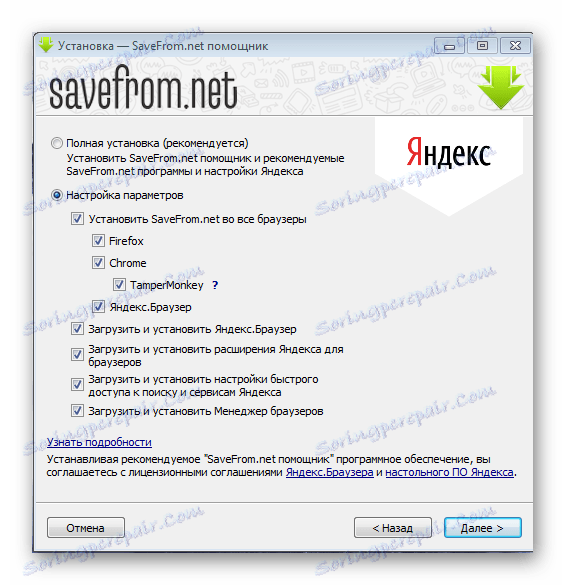
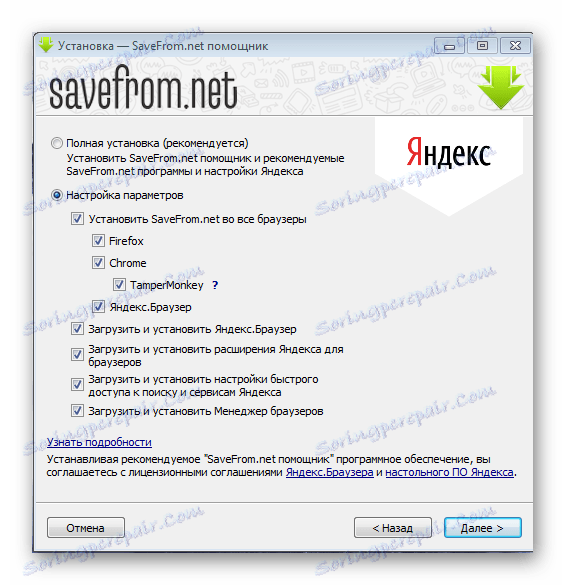
Po inštalácii aplikácie Savefrom môžete spustiť prehliadač a prejsť na Facebook. Vyberte požadovaný film. Teraz môžete vidieť špeciálnu ikonu na ľavej strane obrazovky videa, kliknutím na to, kde sa spustí sťahovanie. Môžete tiež vybrať požadovanú kvalitu.
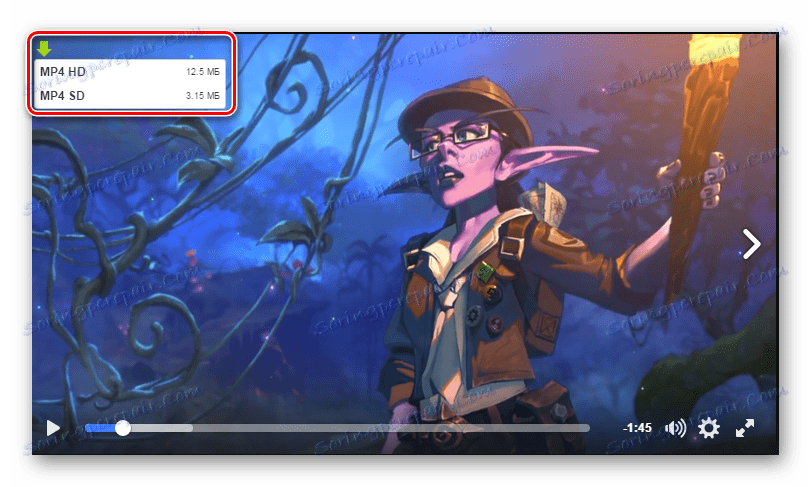
V súčasnosti je funkcia Savefrom k dispozícii pre najobľúbenejšie prehliadače: Yandex Browser , Mozilla Firefox , operný , Google Chrome ,
Metóda 2: Freemake Video Downloader
Tento program má určité výhody oproti riešeniu Savefrom. A spočívajú v tom, že hneď po prevzatí videa ho môžete previesť do takmer ľubovoľného formátu so schopnosťou vybrať si kvalitu.
Inštalácia tohto nástroja je pomerne jednoduchá. Ak to chcete urobiť, jednoducho prejdite na oficiálnu webovú stránku Freemake Video Downloader a kliknite na "Free Download" na stiahnutie programu. Po stiahnutí si nainštalujte Freemake Video Downloader podľa jednoduchých inštrukcií vnútri inštalátora.
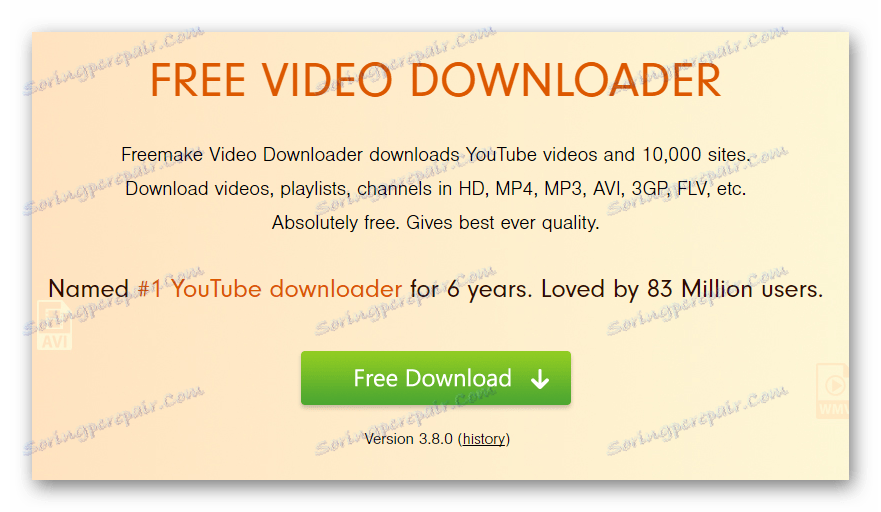
Teraz môžete začať sťahovať videá z Facebooku. Postupujte takto:
- Stačí skopírovať odkaz na video, ktoré potrebujete. Ako to urobiť, popísané o niečo vyššie.
- V samotnom programe kliknite na "Prilepiť URL".
- Ak chcete stiahnuť videá z Facebooku, musíte prejsť z vašej stránky do programu.
- Potom si môžete vybrať požadovanú kvalitu videa.
- V prípade potreby nastavte konverzné parametre na požadovaný formát. Ak nie, stačí kliknúť na odkaz "Stiahnúť a previesť", aby ste spustili preberanie.
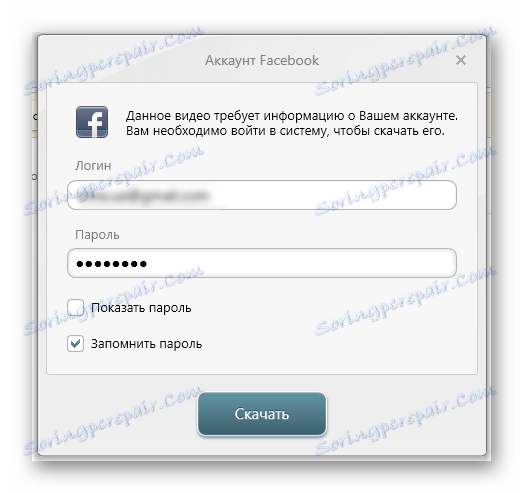
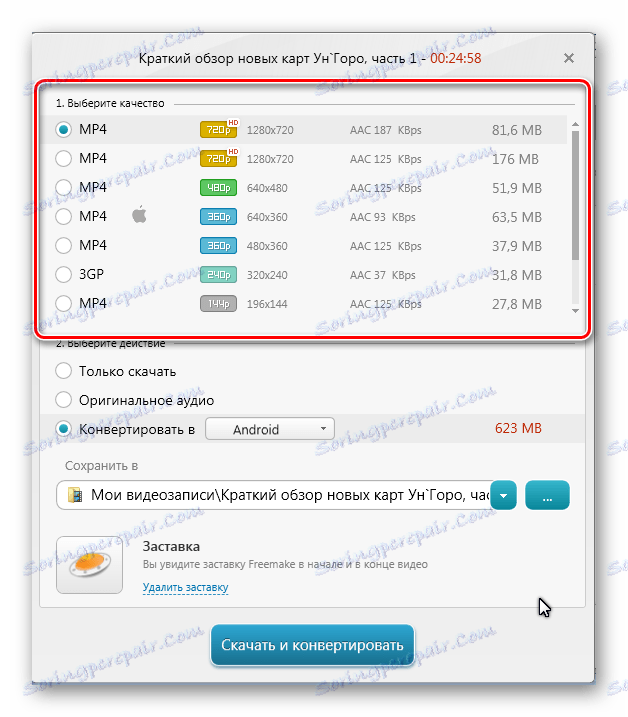
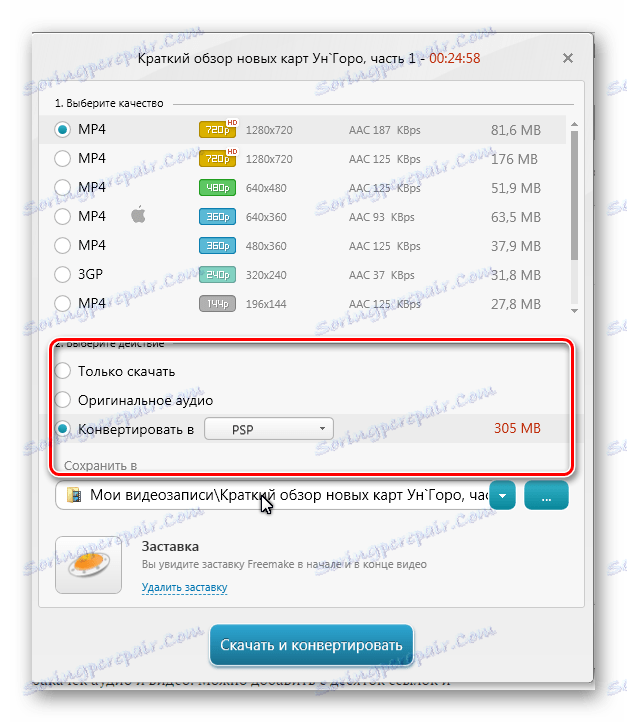
Po dokončení sťahovania môžete so súborom vykonávať rôzne manipulácie.
Metóda 3: YTD Video Downloader
To je veľmi zaujímavý nástroj pre sťahovanie videí zo sociálnej siete Facebook. Jeho výhoda pred ostatnými je, že si môžete stiahnuť niekoľko súborov súčasne. Len stačí niekoľko videí na sťahovanie - všetci načítajú zase.
Stiahnite si YTD Video Downloader z oficiálnych stránok
Nainštalujte a použite tento nástroj nasledovne:
- Prejdite na oficiálnu webovú lokalitu a kliknite na "Free Download" a začnite sťahovať program.
- Po dokončení sťahovania postupujte podľa jednoduchej inštalácie a otvorte program.
- Teraz môžete vložiť odkaz na požadované video a kliknite na "Stiahnuť" .
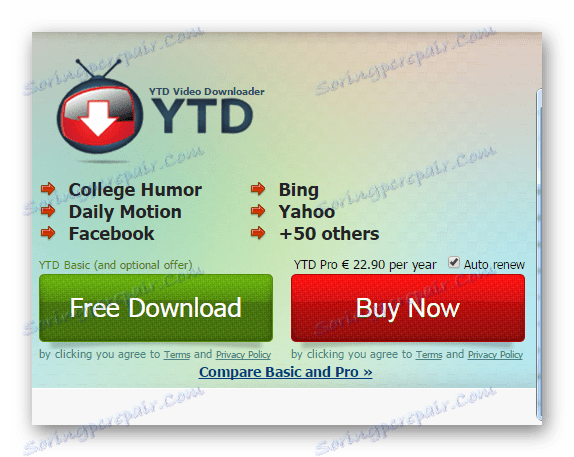

Metóda 4: Online služba FbDown.net
Jednoduchá online služba rýchlo prevezme akékoľvek video, ktoré sa vám páči, bez inštalácie ďalších nástrojov.
- Najprv otvorte video na Facebooku, ktoré sa neskôr stiahne, kliknite naň pravým tlačidlom myši a zvoľte možnosť Zobraziť URL vo videu .
- Skopírujte odkaz do schránky.
- Prejdite na stránku služieb online FbDown.net , Do poľa "Zadajte adresu URL videa Facebooku" vložte skopírované prepojenie a potom kliknite na tlačidlo "Prevziať" .
- Pri výbere vám bude ponúknuté sťahovanie videa v normálnej kvalite alebo v HD. Keď vyberiete jedno z dvoch dostupných tlačidiel, prehliadač začne sťahovať.
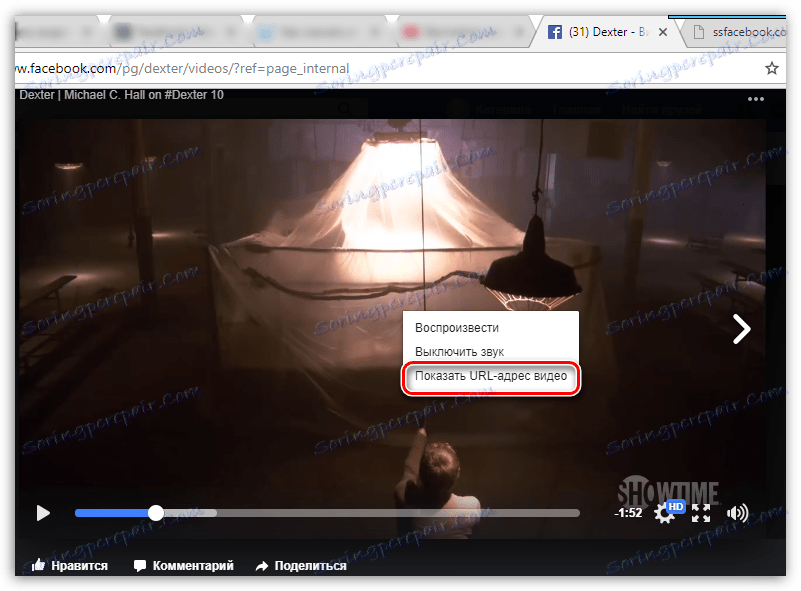
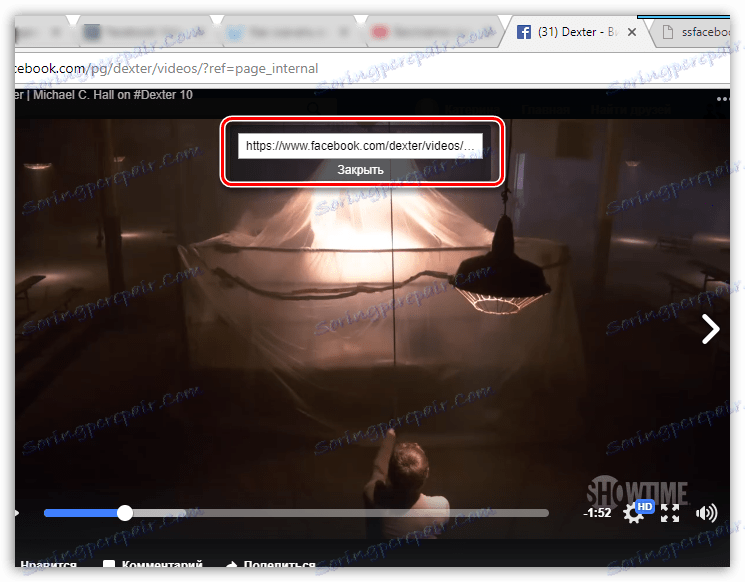
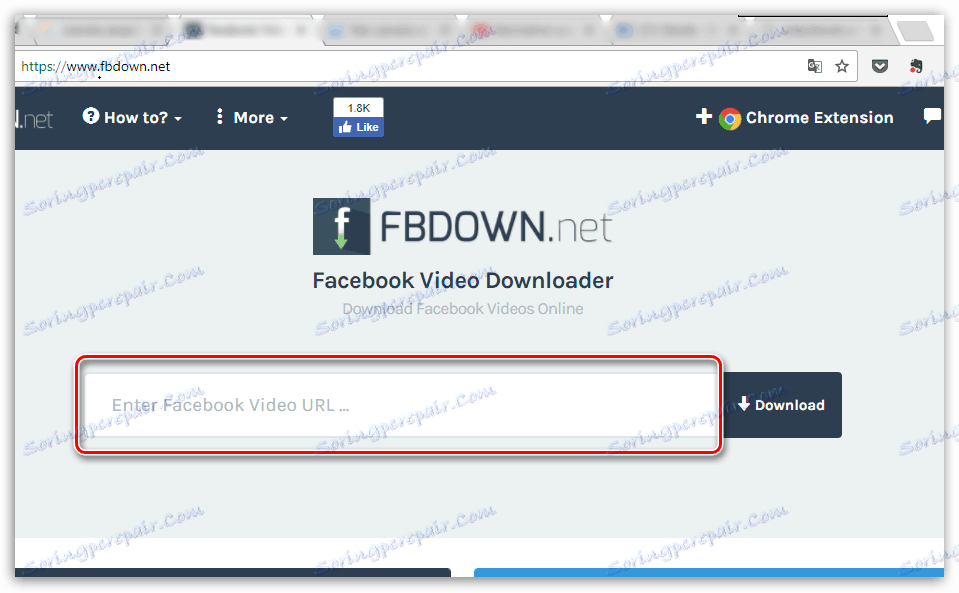
Upozorňujeme, že služba online vám neumožní prevziať video s aktívnym blokátorom reklamy, takže ak ho máte, musíte prestať fungovať na tejto stránke skôr, ako začnete.
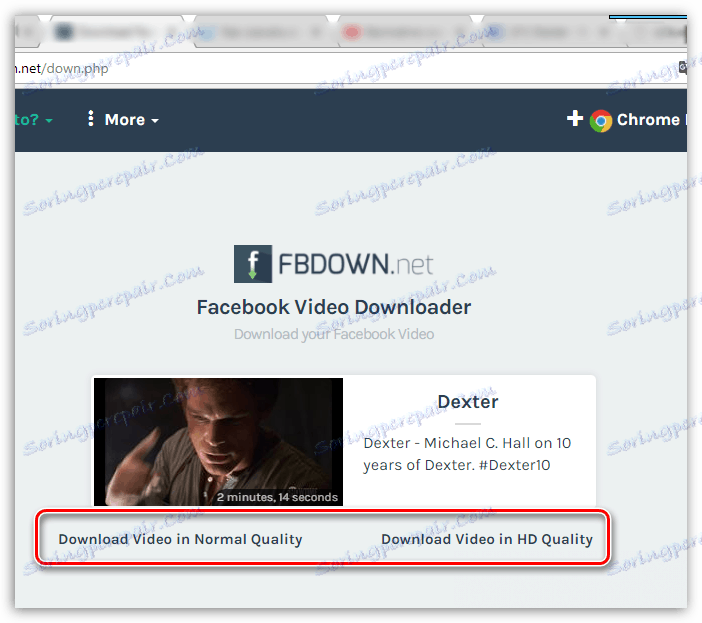
Metóda 5: Bez použitia nástrojov tretej strany
Ako sa ukázalo, každé video uverejnené na službe Facebook môže byť stiahnuté do počítača bez použitia akýchkoľvek pomocných rozšírení, online služieb a pomôcok.
- Otvorte video, ktoré chcete prevziať. Kliknite na video pravým tlačidlom myši a zvoľte "Zobraziť URL videa".
- Skopírujte celú zobrazenú video adresu.
- Vytvorte novú kartu v prehliadači a vložte predtým skopírované prepojenie do panela s adresou, ale nestlačte kláves Enter, kým sa budete pohybovať. Vymeňte adresu "www" za "m" , potom stlačte kláves Enter.
- Vložte video na prehrávanie, potom kliknite naň pravým tlačidlom myši a zvoľte "Uložiť video ako" .
- Na obrazovke sa objaví známy program Windows Explorer, v ktorom budete musieť zadať priečinok na počítači, kde sa video uloží, av prípade potreby zadajte jeho názov. Hotovo!

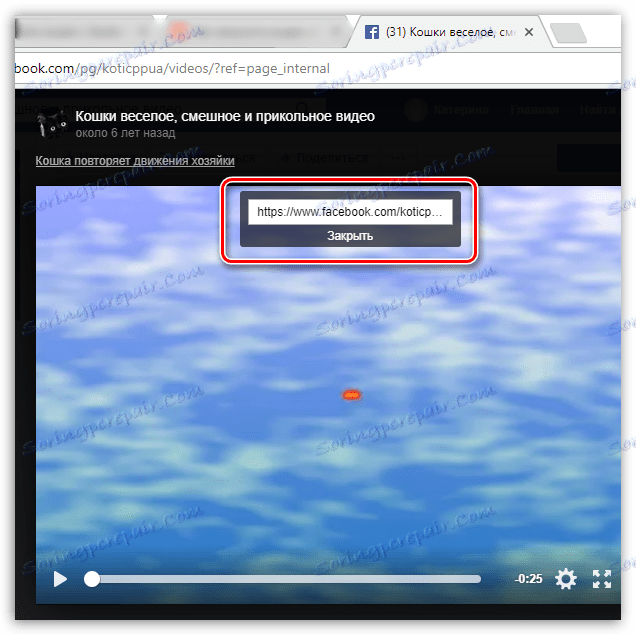
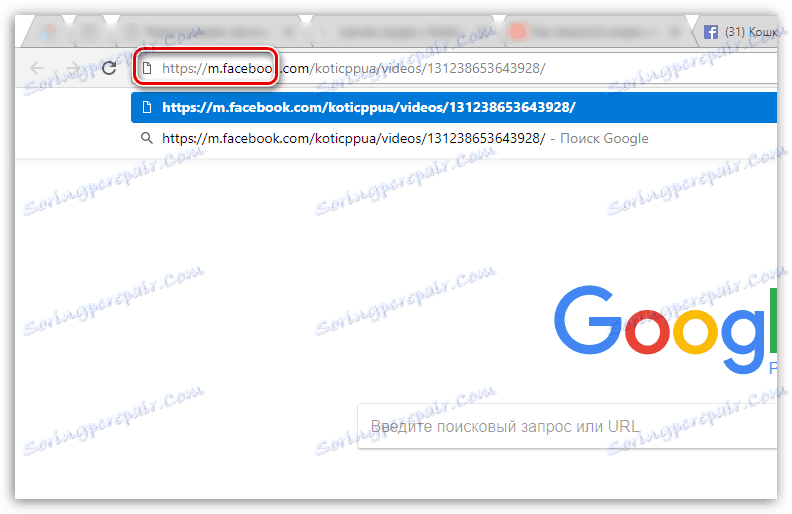
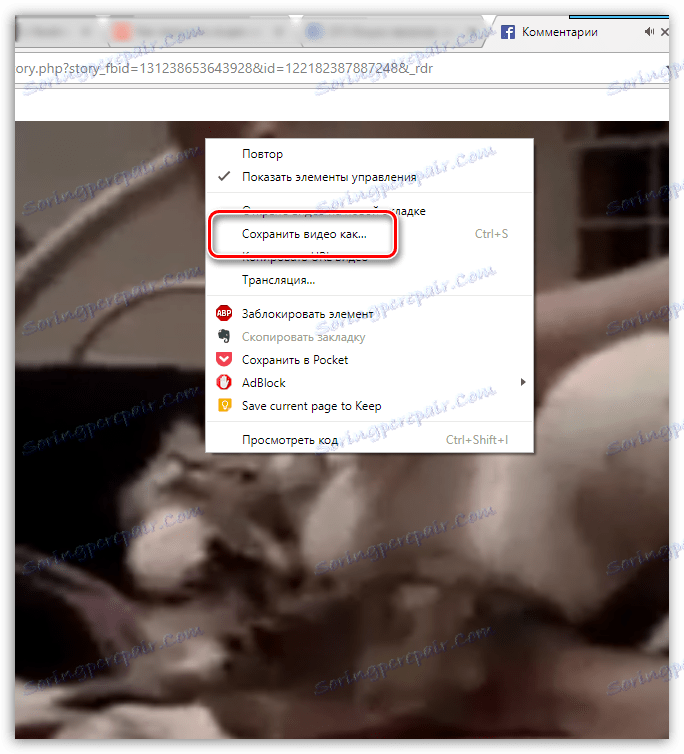
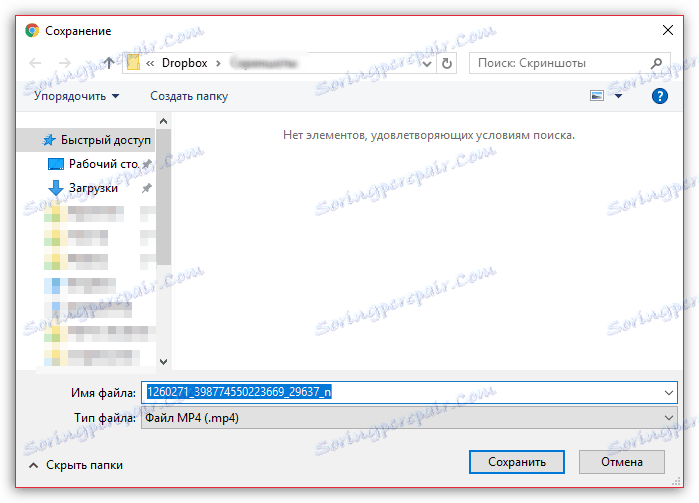
Existujú desiatky softvérových nástrojov, ktoré pomáhajú sťahovať videá z rôznych stránok vrátane Facebooku, ale všetky sa od seba navzájom veľmi líšia. V tom istom článku boli najobľúbenejšie a ľahko použiteľné programy používané na sťahovanie videí zo sociálnej siete Facebook.